Wissen Sie, wie Sie offline auf Google Docs zugreifen können? Wenn Sie zu denen gehören, die dazu neigen, alles in Google Drive aufzustocken; Seien es persönliche oder berufliche Dokumente, dann ist es sehr wichtig zu wissen, wie man Google Drive-Dateien offline verwendet?
Google hostet eine Vielzahl von Produktivitätsanwendungen wie Google Docs, Sheets und Slides, auf die auf verschiedenen Geräten synchron von Google Drive zugegriffen werden kann. Diese Anwendungen waren früher nur für die Online-Bearbeitung verfügbar; das Update zur Offline-Verfügbarkeit der Produktivitäts-Apps von Google wurde am 24. April 2019 über den Google-Blog angekündigt.
Da wir auch im digitalen Zeitalter nicht zu jeder Zeit und an jedem Ort über eine Internetverbindung verfügen können, werden wir in diesem Artikel untersuchen, wie Google Docs für die Offline-Nutzung eingerichtet werden kann.
Wie kann ich Google Docs offline einrichten und bearbeiten?
Zum besseren Verständnis werden wir Sehen Sie sich an, wie Sie mit Google Docs arbeiten können auf Ihrem PC und Handy unter Offline-Bedingungen. Beginnen wir mit dem Offline-Setup-Prozess von Google Docs auf Ihrem PC. Das gleiche Verfahren gilt für Google Sheets und Google Slides.
1. Offline-Einrichtung von Google Docs auf dem PC
Dies wird mit Hilfe der Browsererweiterung Google Docs Offline ermöglicht. Eines müssen Sie jedoch beachten, die Offline-Funktion funktioniert nur im Chrome-Browser.
Google Chrome herunterladen
Wenn Sie einen anderen Browser als Google Chrome verwenden, ist es an der Zeit, den Google Chrome-Browser auf Ihrem System zu installieren den Installationsvorgang abgeschlossen haben, dann können Sie sich weiter bei Ihrem dedizierten Google-Konto anmelden, das Ihnen beim Zugriff auf Google helfen kann Dokumente.
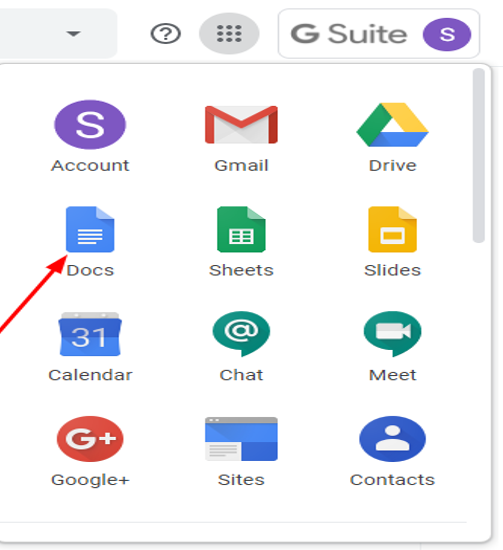
Installieren Sie die Offline-Erweiterung von Google Docs
Dies ist eine Chrome-Browsererweiterung, die Benutzern den Zugriff auf ihre Google Docs offline. Dies ist eine Erweiterung, die auch gleichzeitig für Google Präsentationen und Tabellen verwendet werden kann.
Wichtige Funktionen:
- Bearbeiten im Offline-Modus im Chrome-Browser aktiviert.
- Zugriff auf Dokumente von jedem Ort aus auf allen Geräten (wenn die Synchronisierung auf allen Geräten aktiv ist).
- Ermöglicht das Anheften wichtiger Dokumente, sodass Sie nicht lange danach suchen müssen.
- Nahtlose Kopier- und Einfügefunktionen sind in den Google Editoren mit Hilfe der Rechtsklick-Menüschaltflächen verfügbar.
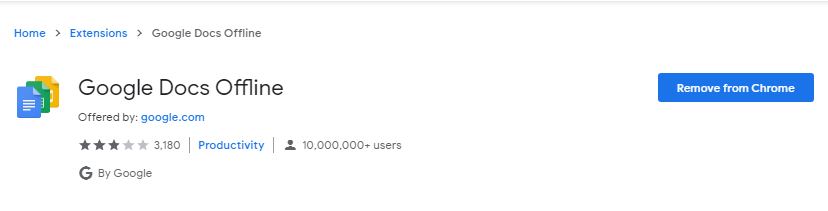
Offline-Zugriff aktivieren
Nachdem Sie den Installationsprozess der Google Docs Offline-Erweiterung abgeschlossen haben, können Sie die folgenden Schritte ausführen, um den Offline-Modus von Google Docs zu aktivieren:
- Öffnen Sie die Google Docs-Anwendung und klicken Sie auf das Menüsymbol in der oberen linken Ecke des sichtbaren Bildschirms.
- Wählen Sie dann die Option Einstellungen und aktivieren Sie den Schalter „Offline“.
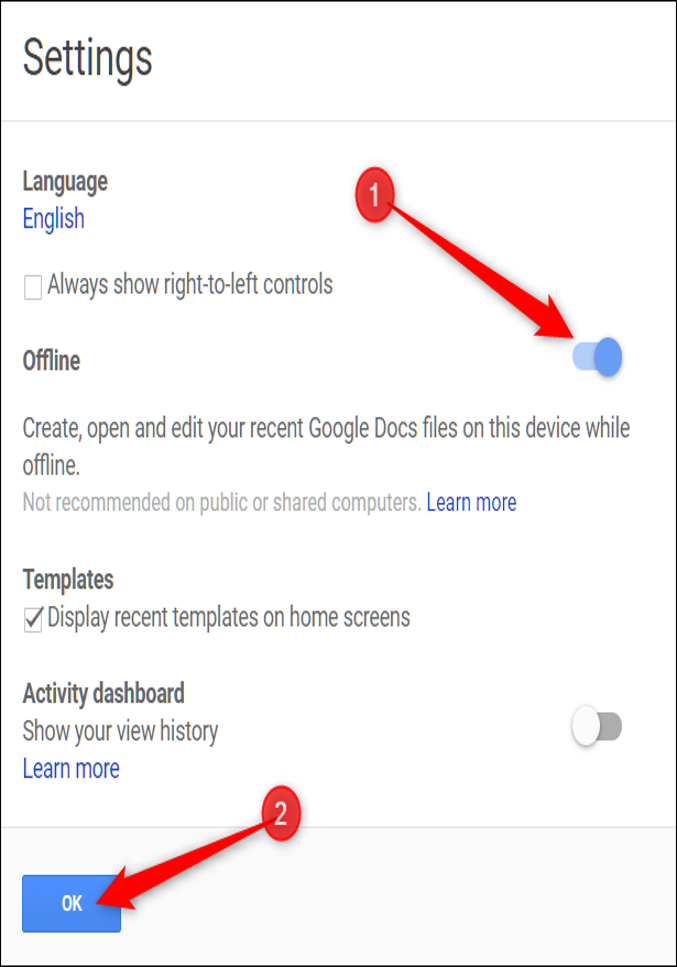
- Nachdem der Offline-Modus für Google Docs erzwungen wurde, können Sie Ihre Dokumente bearbeiten und speichern, auch wenn Sie nicht mit dem Internet verbunden sind.
- Google kann sogar einige der neuesten Dateien zum Bearbeiten zur Verfügung stellen, auch wenn sie sich nicht im geöffneten Zustand befanden.
- Die älteren Dateien müssen jedoch vorab heruntergeladen werden, wenn Sie offline daran arbeiten möchten.
- Dazu können Sie auf das Drei-Punkte-Symbol unten rechts in der jeweiligen Dokumentvorschau klicken und dann den Schalter nach rechts auf dem "Offline verfügbar" Möglichkeit.
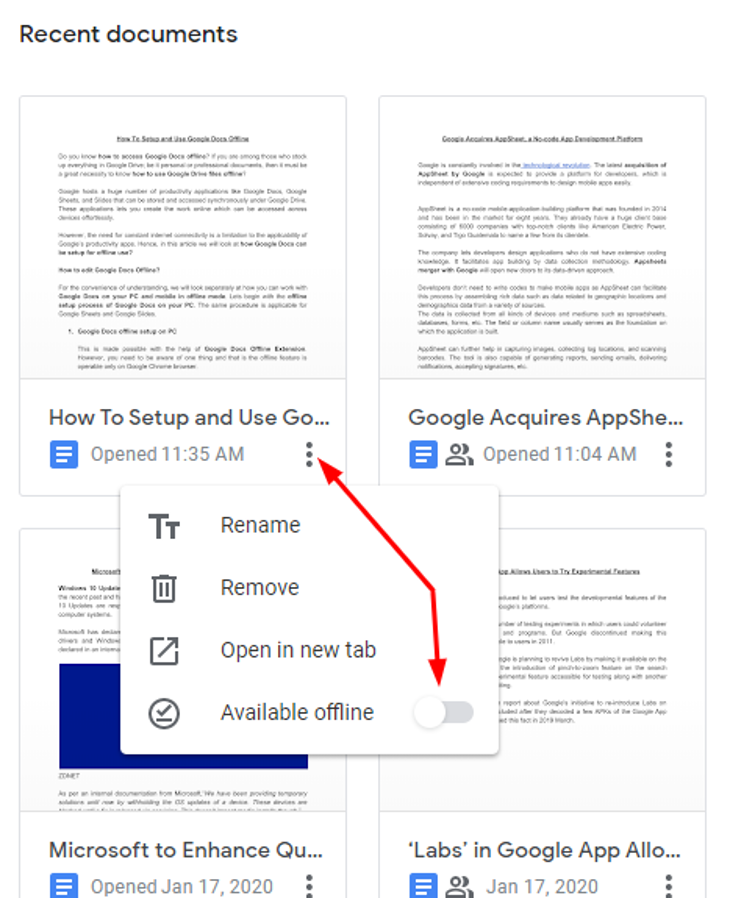
Lesen Sie auch: So schützen Sie Google-Dokumente mit einem Passwort
2. Offline-Einrichtung von Google Docs auf Mobilgeräten
Dies ist ebenfalls ein einfacher Vorgang, unterscheidet sich jedoch geringfügig vom PC-Setup-Vorgang, wie in den folgenden Schritten beschrieben.
Installieren Sie die spezifischen Apps
In der mobilen Version stehen Google-Produktivitäts-Apps als Einzelanwendungen zur Verfügung. Wenn Sie Google Docs daher nur offline verwenden müssen, dann müssen Sie die jeweilige Anwendung von Google Docs herunterladen.
Wenn Sie Google Drive, Sheets oder Slides im Offline-Modus benötigen, müssen Sie die einzelnen Apps, die separat für die Android- oder iOS-Plattform erhältlich sind, herunterladen.
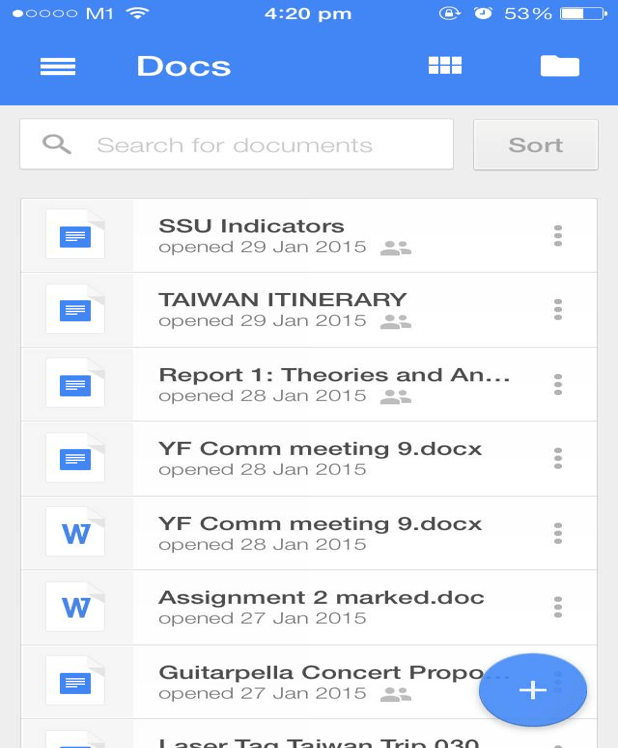
Greifen Sie offline auf die Google Doc-Dateien zu
Nachdem Sie die entsprechende Anwendung von Google Docs installiert haben, können Sie die folgenden Schritte ausführen, um den Einrichtungsprozess von Google Docs offline auf Ihrem Handy abzuschließen:
- Klicken Sie auf das Hamburger-Menüsymbol in der oberen linken Ecke des mobilen Bildschirms.
- Gehen Sie dann zur Option Einstellungen.
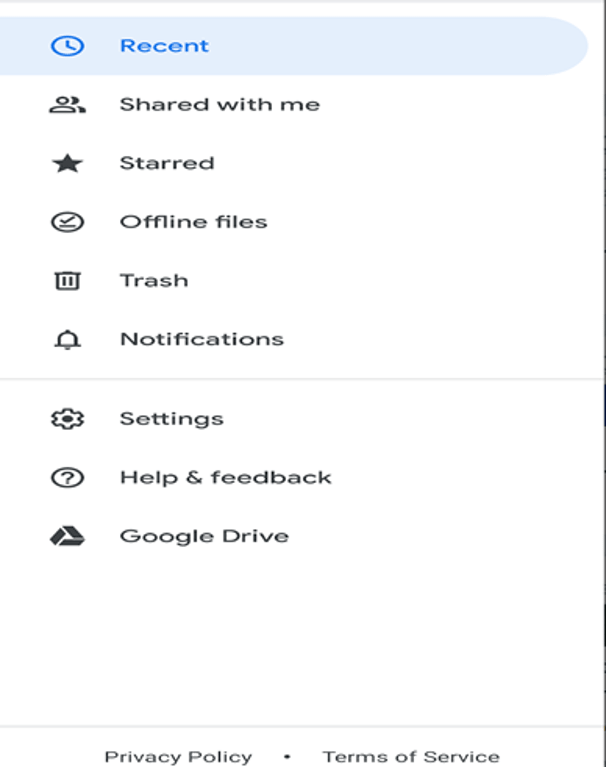
- Hier müssen Sie den Kippschalter für die Option aktivieren, die lautet: „Neue Dateien offline verfügbar machen.“
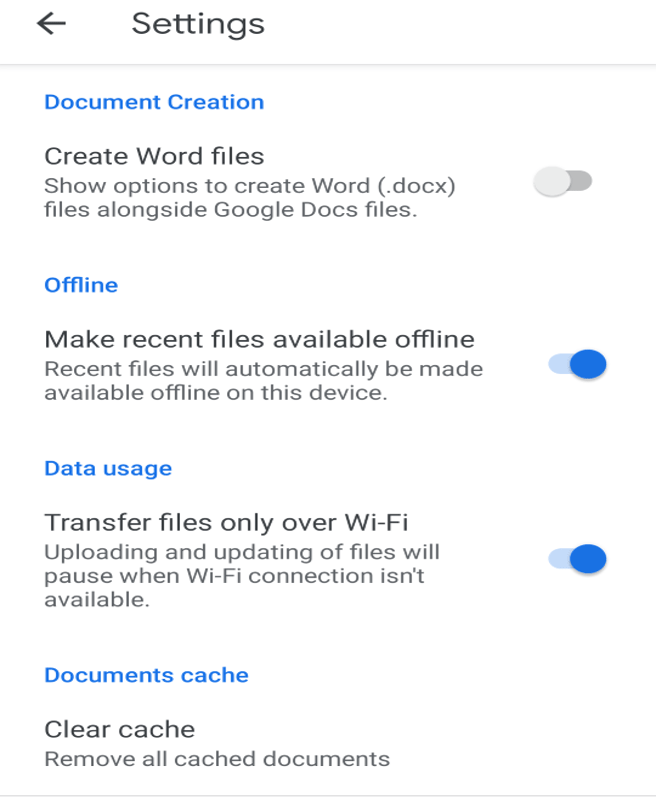
- Sobald Sie dies getan haben, können Sie für alle Ihre Google-Konten offline auf Ihre letzten Dokumente zugreifen.
- Wenn Sie jedoch auf bestimmte Dateien zugreifen müssen, müssen Sie den Schalter „Offline verfügbar“ dieses bestimmten Dokuments aktivieren, um darauf zuzugreifen, wenn Sie offline arbeiten.
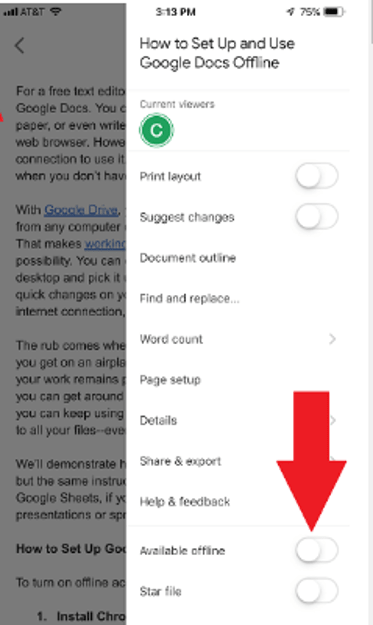
So erkennen Sie, ob eine Datei offline verfügbar ist
Zu diesem Zweck können Sie einfach versuchen, festzustellen, ob im unteren Teil der Datei in Ihrem Drive ein graues Häkchen sichtbar ist oder nicht (wie in der Abbildung unten gezeigt).
Wenn ja, wird es unter Offline-Bedingungen geöffnet. Andernfalls müssen Sie die Umschalttaste „Offline verfügbar“ wie in den obigen Schritten beschrieben manuell aktivieren.
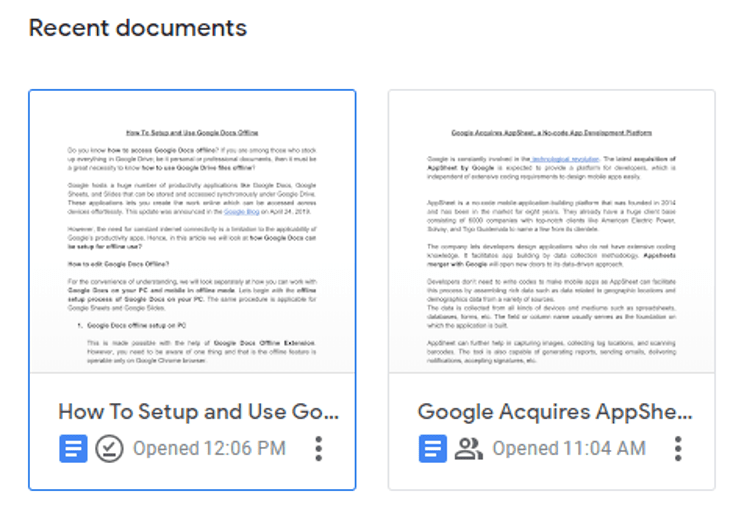
Abschlussarbeitds
Im obigen Artikel sind Sie auf die Möglichkeiten gestoßen, Speichern Sie Ihre Dateien in Google Drive, um sie offline zu nutzen.Offline-Zugriff auf Dokumente ist heutzutage sehr wichtig, da wir dazu neigen, auf Softcopys aller wichtigen Dokumente angewiesen zu sein, die in Google Drive gestapelt sind.
Falls wir auf Reisen sind oder einen zeitweiligen Internetzugang haben, kann uns die Offline-Verfügbarkeit von Google Docs in hohem Maße ersparen. Sie können Ihre Google Docs-, Sheets- oder Slides-Dateien ganz einfach bearbeiten und die bearbeitete Version wird in Google Drive synchronisiert, wenn die Verbindung zum Internet wiederhergestellt wird.